网页清理缓存快捷键 多种方式快速清理浏览器缓存
在日常使用电脑浏览器时,经常会遇到缓存占用过多空间、导致浏览器运行缓慢的情况,为了解决这一问题,我们可以通过使用网页清理缓存快捷键或其他多种方式来快速清理浏览器缓存,从而提高浏览器的运行速度和效率。通过定期清理浏览器缓存,不仅可以释放硬盘空间,还可以减少加载时间,提升浏览器的性能表现。
操作方法:
1.首先介绍第一种方法,最简便快速的:打开浏览器后。按住键盘上的 Ctrl+Shift+Delet 键。
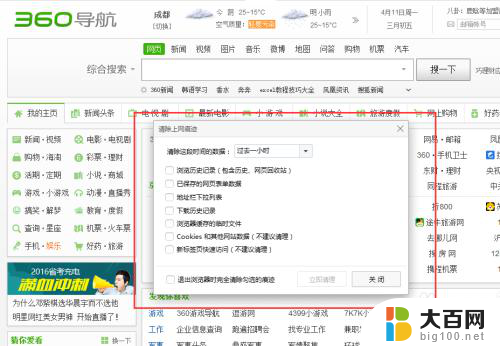
2.使用组合快捷键后,在弹出的面板上,勾选所需删除的缓存项,点击“立即清理”按钮即可完成缓存的清理。
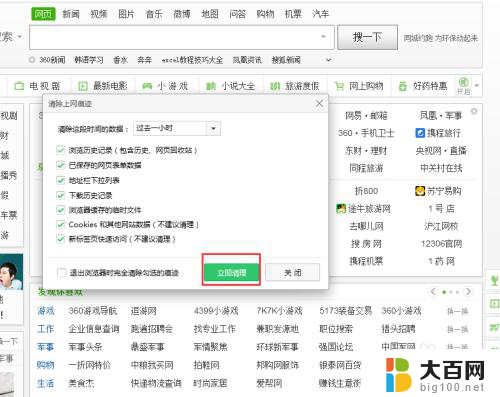
3.第二种方法,点击电脑左下角“开始”——“运行”——输入“cmd”,点击确认。 (也可以直接用快捷键“Win+R”打开)

4.在弹出的命令提示符窗口输入命令:DEL *.SOL/S 然后点击“Enter”键,运行完毕后重新打开浏览器即可。

5.第三个方法,介绍一种比较常规的方法。打开浏览器,点击菜单键(一般都在浏览器右上角)——工具——Internet选项。
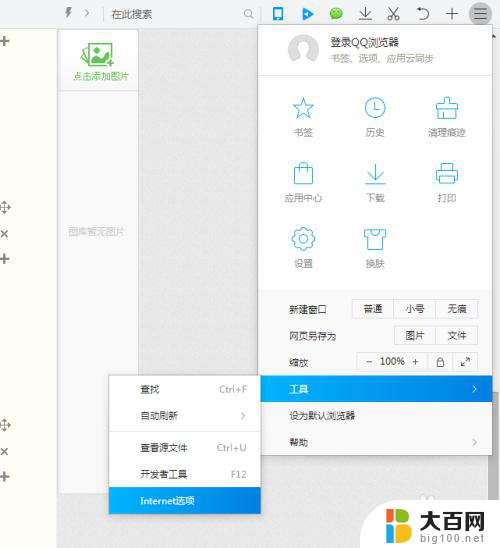
6.在弹出的小框框内,选择第一个“常规”面板,点击“删除” 按钮。

7.在新的弹出框内,勾选上所需删除的选项,点击“删除”按钮即可完成缓存的清理。
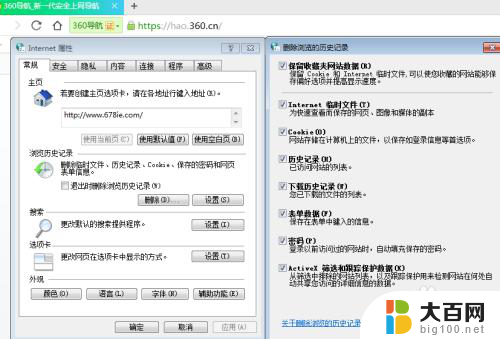
8.最后,介绍一个最霸道的方法。在刚才第三个方法中的 Internet选项——常规 面板中,点击“设置”——“查看文件”按钮。

9.出现的缓存文件夹中,选择所有文件(快捷键:Ctrl+A)。点击 Ctrl+D 键,确认删除所有缓存文件,即可将所有缓存的文件从电脑里删除的干干净净。
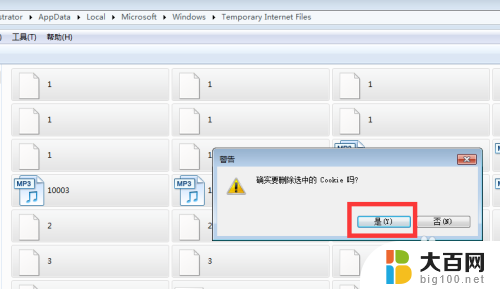
以上就是网页清理缓存快捷键的全部内容,如果有任何疑问,用户可以参考以上步骤来进行操作,希望这些步骤对大家有所帮助。
- 上一篇: 平板可以连鼠标吗 鼠标连点原因分析
- 下一篇: 电脑摄像头可以美颜吗 笔记本摄像头美颜功能设置教程
网页清理缓存快捷键 多种方式快速清理浏览器缓存相关教程
- 电脑网页清理缓存怎么操作 多种方式快速清理浏览器缓存
- 浏览器缓存清理快捷键 多种方式清理浏览器缓存的步骤
- ie浏览器如何清理缓存 IE浏览器缓存清除方法
- 电脑清除浏览器缓存怎么弄 清理浏览器缓存的步骤
- 清除缓存浏览器 Microsoft Edge浏览器缓存清理步骤
- 清浏览器缓存 清理电脑内垃圾缓存文件的步骤
- 怎么删除浏览器缓存 Microsoft Edge浏览器缓存清理步骤
- 电脑浏览器缓存如何清理缓存 Microsoft Edge浏览器怎么清空缓存
- ie浏览器清缓存 如何彻底清除IE浏览器缓存
- 怎么清除浏览器的缓存垃圾 Microsoft Edge浏览器如何清理缓存
- 苹果进windows系统 Mac 双系统如何使用 Option 键切换
- win开机不显示桌面 电脑开机后黑屏无法显示桌面解决方法
- windows nginx自动启动 Windows环境下Nginx开机自启动实现方法
- winds自动更新关闭 笔记本电脑关闭自动更新方法
- 怎样把windows更新关闭 笔记本电脑如何关闭自动更新
- windows怎么把软件删干净 如何在笔记本上彻底删除软件
电脑教程推荐